

こんにちは、彦坂です。
facebook広告で合算イベント測定の設定方法!やり方を図解でわかりやすく解説していきます。
その前に、カスタムコンバージョンの設定がまだの場合は、下記記事を見ながら、カスタムコンバージョンの設定をしてくださいね!
参考:facebook広告でカスタムコンバージョンを複数設定する方法をわかりやすく図解で解説!
目次
facebook広告で合算イベント測定の設定方法!やり方を図解でわかりやすく解説!
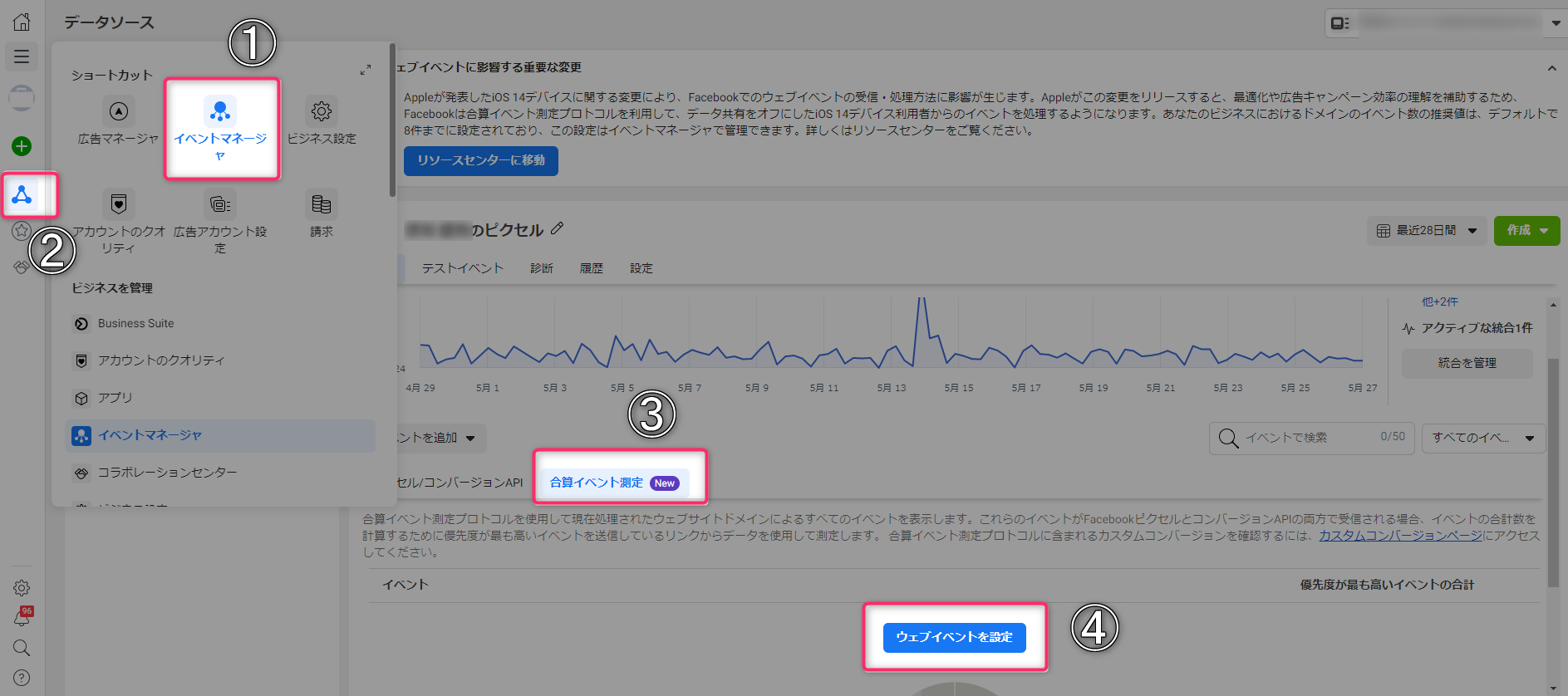
①「イベントマネージャ」をクリック
②をクリック
③「合算イベント測定」をクリック
④「ウェブイベントを設定」をクリック
ウェブイベントの設定
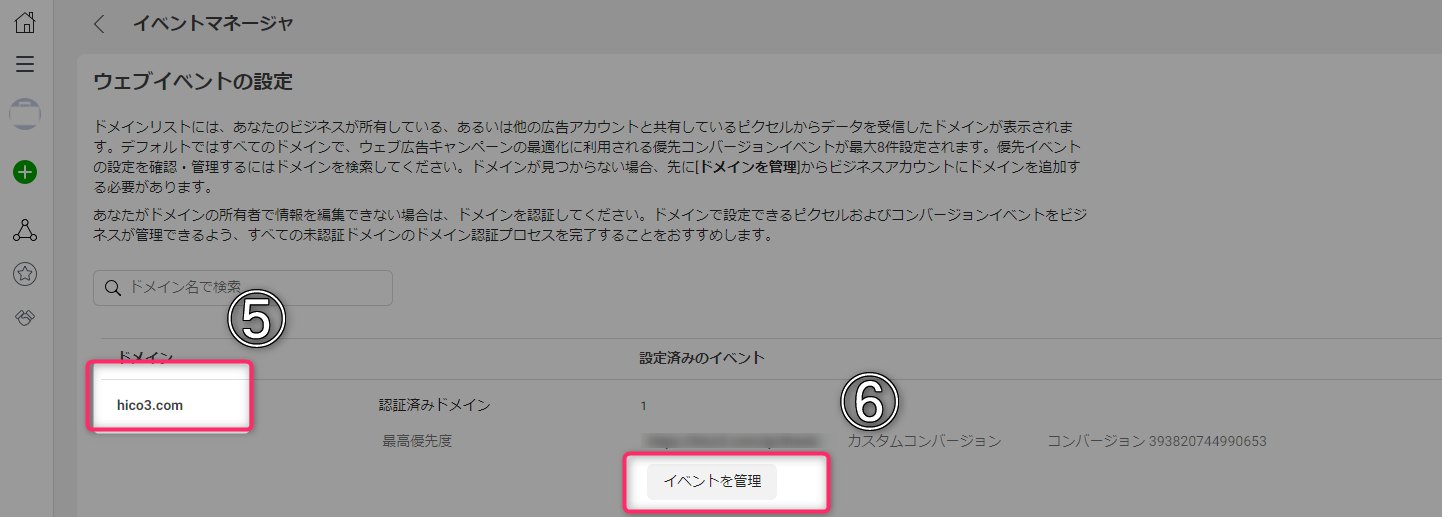
⑤ドメインをクリック
⑥「イベントを管理」をクリック
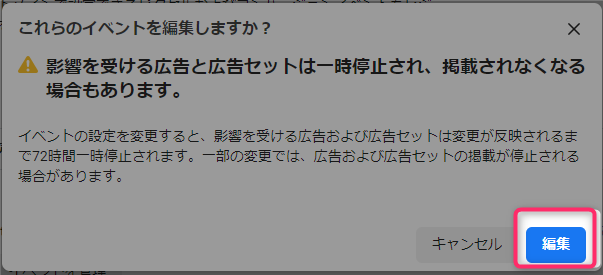
⑦「編集」をクリック
ウェブイベントの設定の編集
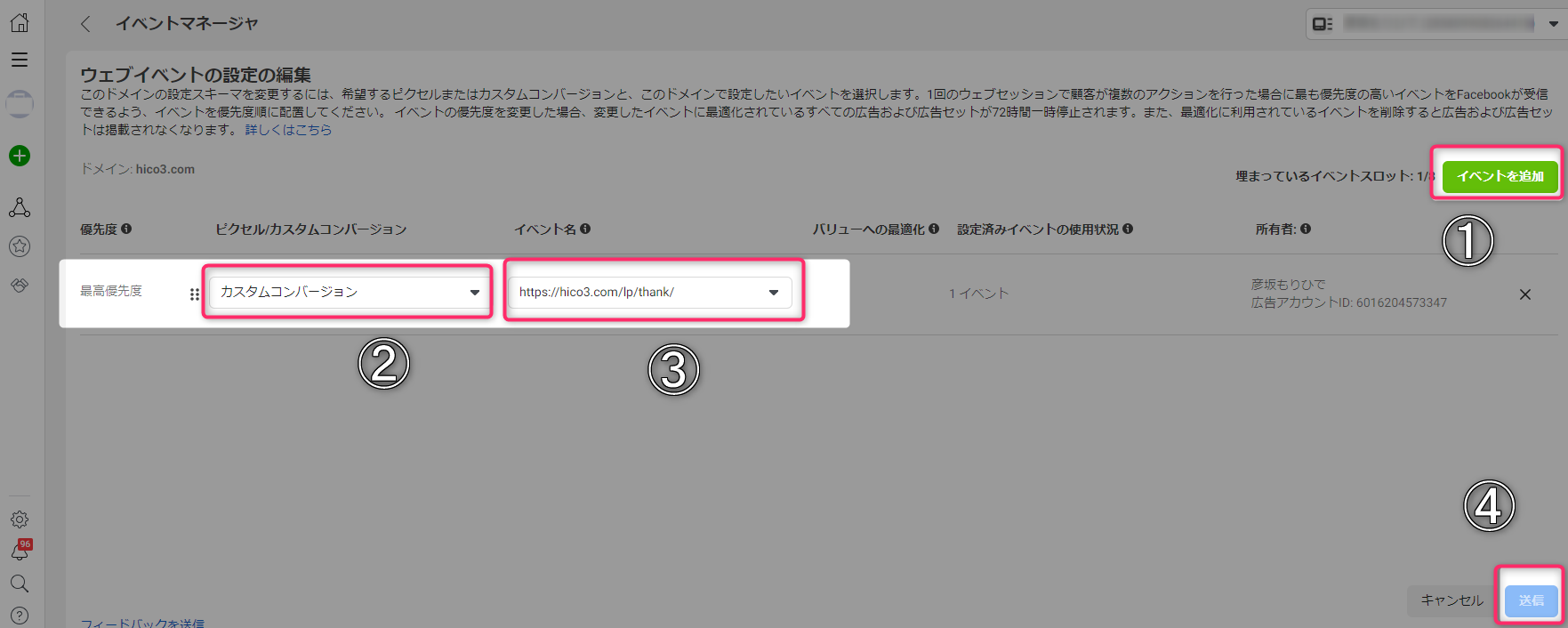
①「イベントを追加」をクリック
②「ピクセルカスタムコンバージョン」は「カスタムコンバージョン」を選択
③「イベント名」では、「サンクスページ」を選択 (最高優先度を最初に持ってきて下さい)
④「送信」をクリック
合算イベント測定でカスタムコンバージョンを複数設定する方法
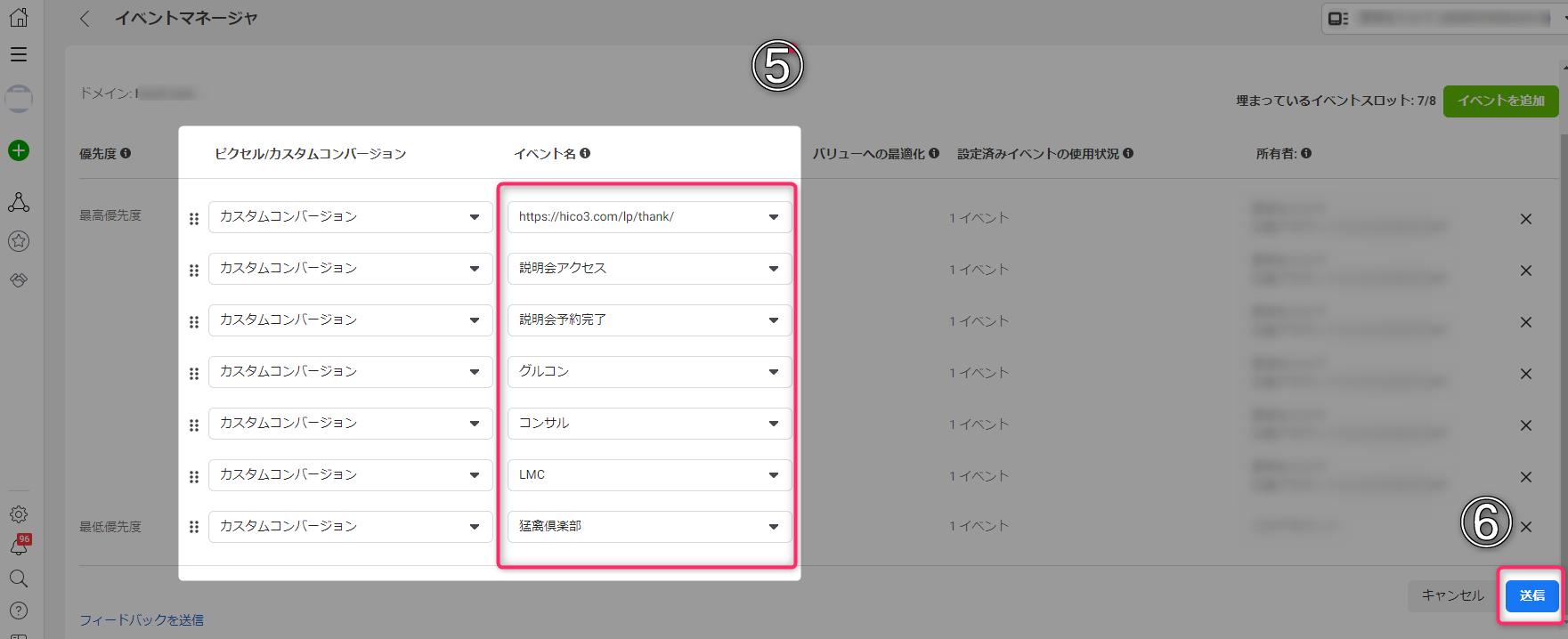
コンバージョンをメルマガ登録だけの計測だけではなく、商品購入の流入経路まで計測したい場合は、合算イベント測定でカスタムコンバージョンを複数設定することができます。
これにより、どのオーディエンスから、バックエンドの商品が売れているかを細かく計測することができる為、効率よく広告予算を掛けていくことが可能になります。
⑤「ピクセルカスタムコンバージョン」では、「カスタムコンバージョン」を選択し、「イベント名」では、各種、「商品購入のサンクスページ」を選択
⑥「送信」をクリック
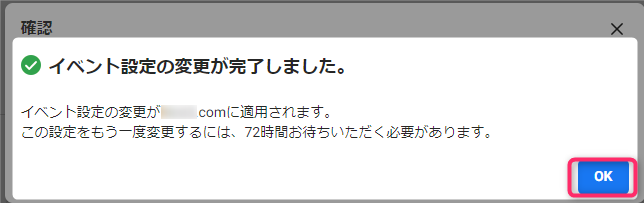
これで、イベント設定の変更が完了しました。
まとめ
facebook広告で合算イベント測定の設定方法!やり方を図解でわかりやすく解説させて頂きましたが、いかがだったでしょうか? 彦坂盛秀
彦坂盛秀
facebookのやり方の手順に関しては、下記にまとめてありますので、チェックしてみてくださいね!
参考:facebook広告のやり方の手順まとめ
facebook広告を使って、集客を自動化している仲間が続出しています。まずは、こちらから集客の自動化の教科書を手にとってみてくださいね。 天使
天使
▶レポートをダウンロードする




















